Att skicka eller svara på e-post är en stor del av alla moderna datorarbetare på 2000-talet. Du behöver dock inte skicka eller svara på alla e-postmeddelanden exakt när du skriver ut dem eller tar emot dem.
Och det är precis där det kan vara praktiskt att schemalägga din Outlook-e-post. Även om det finns en mängd proffs för att välja en bestämd tid för att skicka dina e-postmeddelanden, kommer vi i den här artikeln att hålla fast vid den exakta steg-för-steg-processen för att täcka denna uppgift. Så låt oss dyka in.
Hur man schemalägger ett e-postmeddelande på Outlook Web
Hela processen är någorlunda okomplicerad. Vi kommer att illustrera detta genom att lägga ut stegen eftersom de måste köras på Outlook-webben först. Gå till ditt Outlook-webbkonto och skapa ett e-postmeddelande som du brukar. Ange e-postadressen, ämnet och innehållet som du gör när du skriver ett vanligt meddelande.
Klicka slutligen på rullgardinsmenyn bredvid Skicka knapp. Därifrån väljer du Skicka senare möjlighet att sätta upp ett schema.
Som du kan se nedan kommer en ny dialogruta att dyka upp – jag får två automatiska schemalagda tider att välja mellan direkt: Imorgon bitti eller söndag morgon.
Det finns också ett alternativ att ställa in en anpassad tid; Klicka på Anpassad tid, och du kan sedan välja rätt datum och tid för att skicka över dina filer utan krångel. Slutligen, klicka på Skicka. Det är allt – ditt e-postmeddelande kommer att skickas vid en senare angiven tidpunkt.
En spännande funktion med att schemalägga dina e-postmeddelanden är den flexibilitet det ger sina användare. Så om du ändrar dig senare och nu vill antingen ändra tidpunkten eller ta bort e-postmeddelandet direkt, så kan du göra det enkelt.
Gå till Förslag fliken, där du hittar ditt utkast till meddelande. Håll musen över utkastet och välj papperskorgen för att radera dina filer. Alternativt, om du vill ändra tidpunkterna, klicka på pennikonen och klicka på Ändra e-post. Så fort du gör det kommer du att kunna justera ditt meddelande och tidpunkter samtidigt.
Schemalägga ett e-postmeddelande i Outlook-appen
Precis som i Outlook Web ovan kan du också schemalägga dina meddelanden i Outlook-appen. Här är hur:
- Klicka på Fler alternativ pil från Taggar grupp.
- Under Leveransalternativ sektionen väljer du Leverera inte innan kryssrutan och välj ett leveransdatum och -tid.
- Välj Stänga.
- När du är klar med dina meddelanden klickar du på Skicka.
Så fort du gör detta kommer ditt meddelande att lagras i din e-post Utkorg– När den specifika tiden och datumet kommer kommer e-postmeddelandet att levereras automatiskt.
Schemalägga ett e-postmeddelande i Outlook
Att schemalägga dina e-postmeddelanden i Outlook kan hjälpa dig på många sätt; du kan göra vilka ändringar som helst i sista minuten, fixa stora misstag som kan få dig i problem, och så vidare. Och, som du såg ovan, som Outlook-användare är processen att ställa in en Outlook-e-post också enkel.
Dela detta inlägg:
FAQ
Hur schemalägger jag ett e-postmeddelande i Google Workspace?
Registrera dig för en kostnadsfri provperiod på Google Workspace. Gå till Gmail på din dator. Klicka på Skriv uppe till vänster. Skapa din e-post. Klicka på nedåtpilen längst ned till vänster bredvid Skicka. Klicka på Schemalägg skicka. Obs! Du kan ha upp till 100 schemalagda e-postmeddelanden. Gå till Gmail på din dator. Klicka på Schemalagt i den vänstra panelen.
Hur schemalägger man ett enskilt meddelande i Microsoft Outlook?
Skriv ditt nya meddelande i meddelandefönstret, lägg till mottagarens e-postadress och klicka på knappen Skicka. Det är så du kan schemalägga ett enda meddelande i Microsoft Outlook. Du kan alltid hitta dina schemalagda e-postmeddelanden i mappen Utkorg.
Hur skapar jag ett schemalagt e-postmeddelande i Gmail?
Gå till Gmail på din dator. Klicka på Skriv uppe till vänster. Skapa din e-post. Klicka på nedåtpilen längst ned till vänster bredvid Skicka. Klicka på Schemalägg skicka. Obs! Du kan ha upp till 100 schemalagda e-postmeddelanden. Gå till Gmail på din dator.
Hur schemalägger jag att ett e-postmeddelande ska skickas?
Skapa din e-post.Klicka på nedåtpilen längst ned till vänster bredvid Skicka. Klicka på Schemalägg skicka. Obs! Du kan ha upp till 100 schemalagda e-postmeddelanden. Gå till Gmail på din dator.
Hur anger jag när min e-post ska skickas?
Outlook 2016 låter dig ange exakt när du vill att din e-post ska skickas. Så här gör du: När du har skrivit ditt meddelande klickar du på Alternativ. Välj Fördröj leverans under Fler alternativ. Markera rutan Leverera inte före under Leveransalternativ. Välj när du vill att meddelandet ska skickas.
Hur schemalägger jag ett e-postmeddelande i Microsoft Outlook?
Om du använder webbversionen av Microsoft Outlook kan du schemalägga ett e-postmeddelande där också. Steg 1: Besök Outlook på webben, logga in och klicka på Nytt meddelande uppe till vänster eller svara på ett befintligt e-postmeddelande. Steg 2: Skriv ditt e-postmeddelande, lägg till mottagaren och ange ämnesraden som vanligt.
Hur ställer jag in checkmeddelanden efter att ha skickat i Outlook?
På fliken E-post listar kolumnen Typ vilken typ av konton som finns i din aktiva Outlook-profil. Klicka på Regler och varningar på Verktyg-menyn och klicka sedan på Ny regel. I rutan Steg 1: Välj en mall, , under Börja från en tom regel, klicka på Kontrollera meddelanden efter att ha skickats och klicka sedan på Nästa.
Hur skickar jag ett e-postmeddelande i outlook?
Klicka på knappen Skicka för att skicka ut ditt meddelande direkt. Du kan kontrollera din utkorg för att se om ditt e-postmeddelande har skickats. Om meddelandet inte finns i din utkorg är det på väg till mottagarens inkorg. Obs! Du kan också schemalägga e-postmeddelanden i Outlook-webbappen, men de mobila versionerna stöder för närvarande inte e-postschemaläggning.
Hur schemalägger jag mina schemalagda e-postmeddelanden?
Du kan alltid hitta dina schemalagda e-postmeddelanden i mappen Utkorg. Om du vill boka om din post klickar du på meddelandet, går till Fördröj leverans, gör nödvändiga ändringar i det försenade meddelandet och klickar på Stäng. Gå tillbaka till innehållet Men vad händer om du har ändrat dig och vill skicka din e-post direkt?
Hur kan jag schemalägga min e-post så att den kommer vid en viss tid?
Det finns många anledningar till att du kanske vill att din e-post ska anlända vid en viss tidpunkt, som att du vill ha din e-post högst upp i någons inkorg när de börjar arbeta. Du kan göra detta i Outlook genom att schemalägga dina meddelanden.
Hur schemalägger jag ett e-postmeddelande i Gmail?
Gå till Gmail på din dator. Klicka på Skriv uppe till vänster. Skapa din e-post. Klicka på nedåtpilen längst ned till vänster bredvid Skicka. Klicka på Schemalägg skicka. Obs! Du kan ha upp till 100 schemalagda e-postmeddelanden.
Hur delar jag min Google Workspace-kalender med någon annan?
Gå till Delegera och samarbeta på e-post eller dela din kalender med någon istället. Med Google Workspace Sync for Microsoft Outlook (GWSMO) kan du låta någon annan, till exempel en administrativ assistent, komma åt ditt Google Workspace-konto för att skicka e-post eller hantera kalenderinbjudningar och händelser för din räkning.

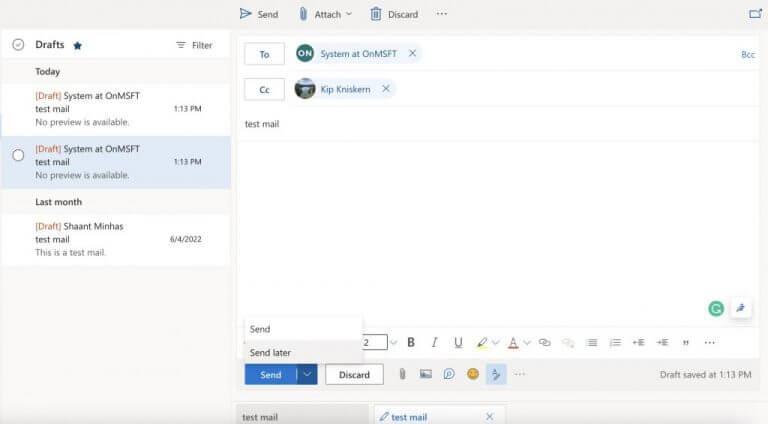
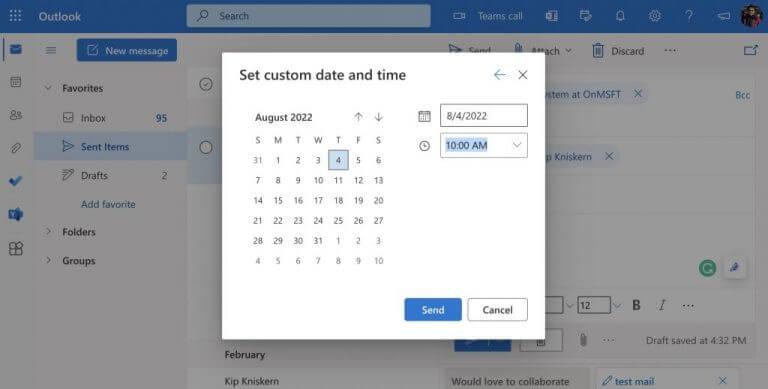
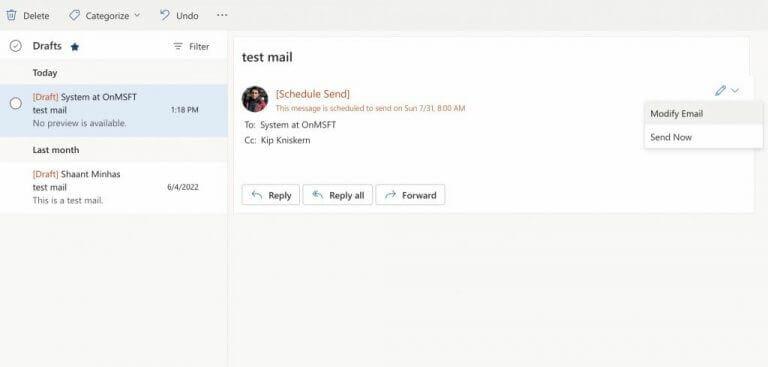



-on-windows-11-and-the-web.jpg)